MinGW64 GCCを使用しているという前提で話します。Visual Studio (Visual C++)の場合はまた事情が異なります。
混乱しないように"files.encoding"、 "terminal.integrated.shellArgs.windows"、 "files.autoGuessEncoding"の設定は全て削除し、Visual Studio Codeを再起動しておいてください。
ソースコードはUTF-8にしてください(Visual C++でもコンパイルしたい、PowerShell上でソースコードを見たいと言った場合は、UTF-8 with BOMにしてください)。あとはコンパイル時に-fexec-charset=CP932オプションを付けることでうまくいきます(gccとg++ともに)。
g++ -fexec-charset=CP932 hello.cpp
以下、解説です。
C/C++には標準の文字コードと言ったものは存在しません。そのため、コンパイル時に正しい文字コードを指定しないとうまく動作しない場合があります。ややこしいのが、三つの文字コードが別々に使われると言うことです。それらは次の通りです。
- ソースコード自身の文字コード
- コンパイルされたバイナリ上での文字列リテラル(
"...")の文字コード
- コンパイルされたバイナリ上でのワイド文字列リテラル(
L"...")の文字コード
1.から2.や3へはコンパイラが文字コードを自動的に変換します。これらの文字コードが何であるかは環境やコンパイラによって違います。
MinGW64 GCCの場合
- UTF-8 (BOM付きの場合も可)
- UTF-8
- UTF-16LE
Visual C++の場合
- ファイルの先頭にBOMがない場合はロケール依存(日本語ならCP932)
ファイルの先頭にBOMがある場合はBOMによる自動判別(UTF-8、UTF-16LE、UTF-16BE)
- ロケール依存(日本語ならCP932)
- UTF-16LE
もう一つ注意すべき事はprintfやiostream等の動作です。これらは文字列(char *)を扱いますが、ロケールによって文字コード変換するという動作はおこなわず、データをそのまま出力します。そのため、文字列自体の文字コードと出力先の文字コードが合っていなければ、文字化けなどが発生することになります。(ワイド文字列の出力はロケールに合わせて文字コード変換等が行われる場合があります)
そして、Visual Studio Codeの統合ターミナルでのPowerShellも文字コードをもっており、デフォルトはロケール依存(日本語ならCP932)となっています。つまり、文字化けの原因は、2.のコンパイルされたバイナリ上での文字列リテラルの文字コードとターミナルでの文字コードが一致していないと言うことです。
GCCではコンパイル時にこの三つの文字コードを指定できます。問題になっている2.の文字コードを日本語のPoweShellの文字コードであるCP932に指定するのが、-fexec-charset=CP932になります。
【補足】
- CP932はWindowsで使われるShfit_JISの亜種です。MS932やWindows-31Jという別名で言われることもあります。
- PowerShell側をUTF-8にするという方法もあります。
chcp 65001がそのコマンドです。
- ソースコードがShift_JISでもコンパイルできることがありますが、壊れたUTF-8として扱っているだけに過ぎません。特に
'表'のような2バイト目が\である文字があるとコンパイルエラーになったりします。
- C11/C++11から追加された
u8"..."リテラルは上記の指定と関係無くUTF-8のリテラルになります。文字列リテラルを環境に依存せずにUTF-8に強制させたいときに便利です。
char *そのものには文字コード情報という物が存在しない事に注意してください。
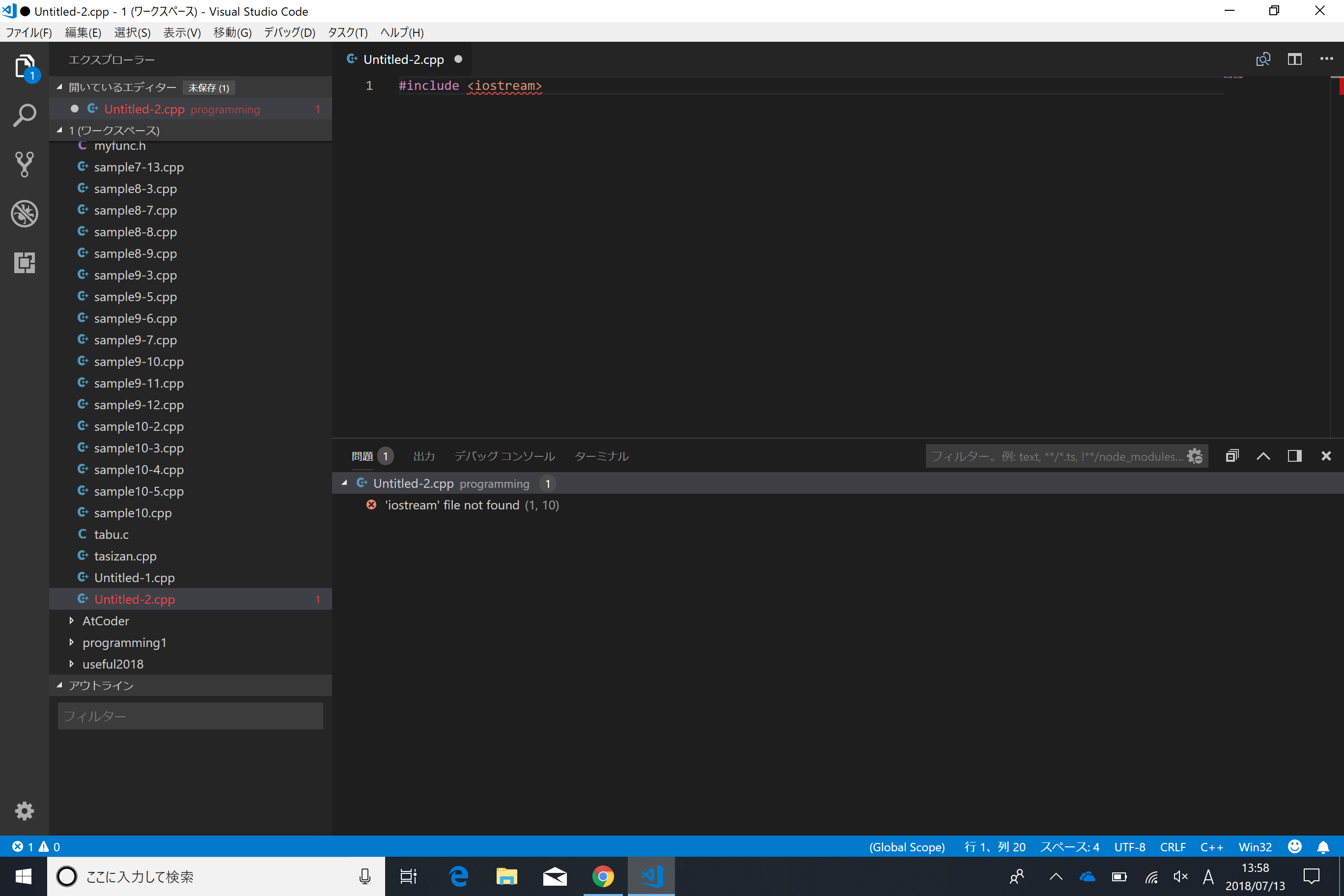
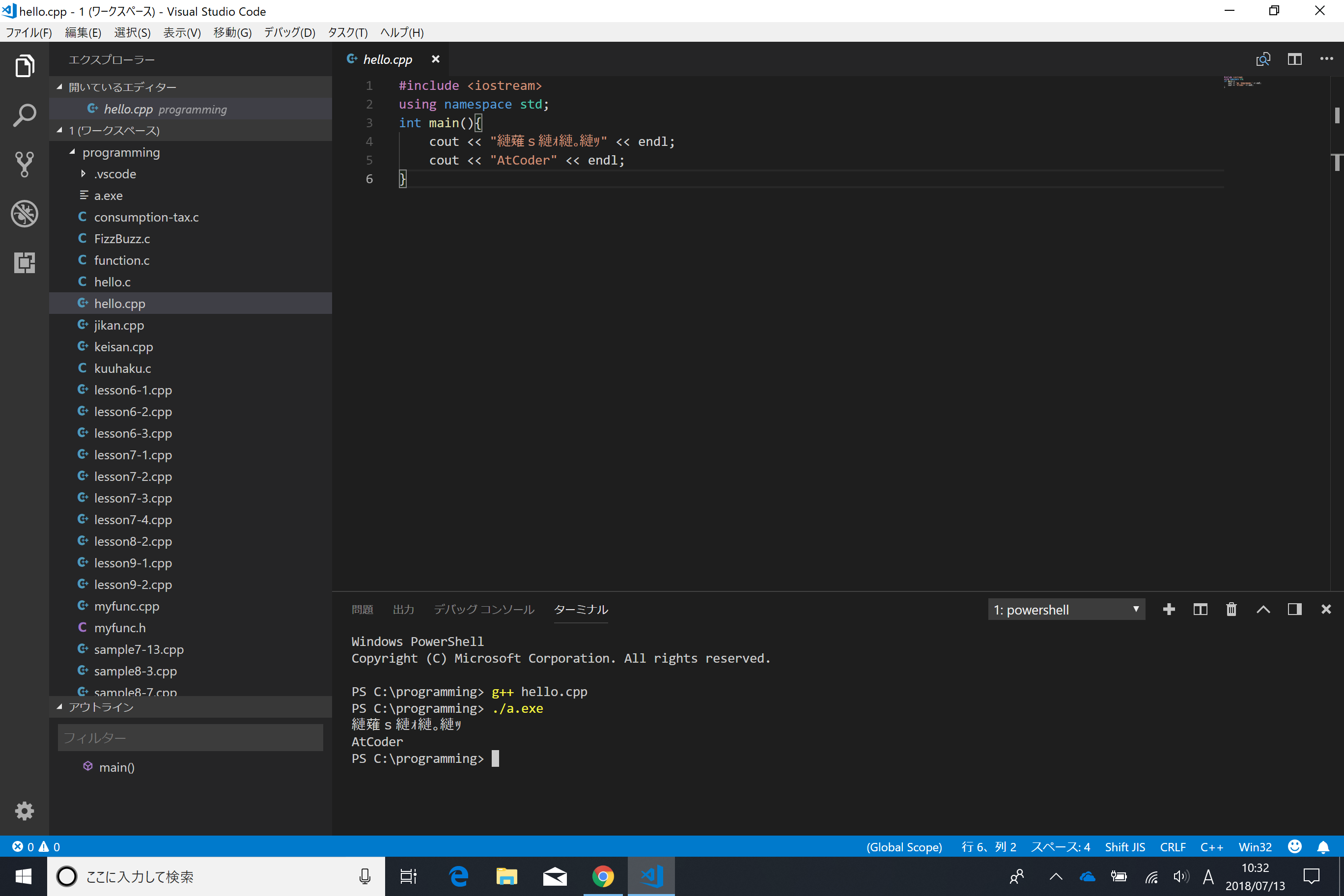
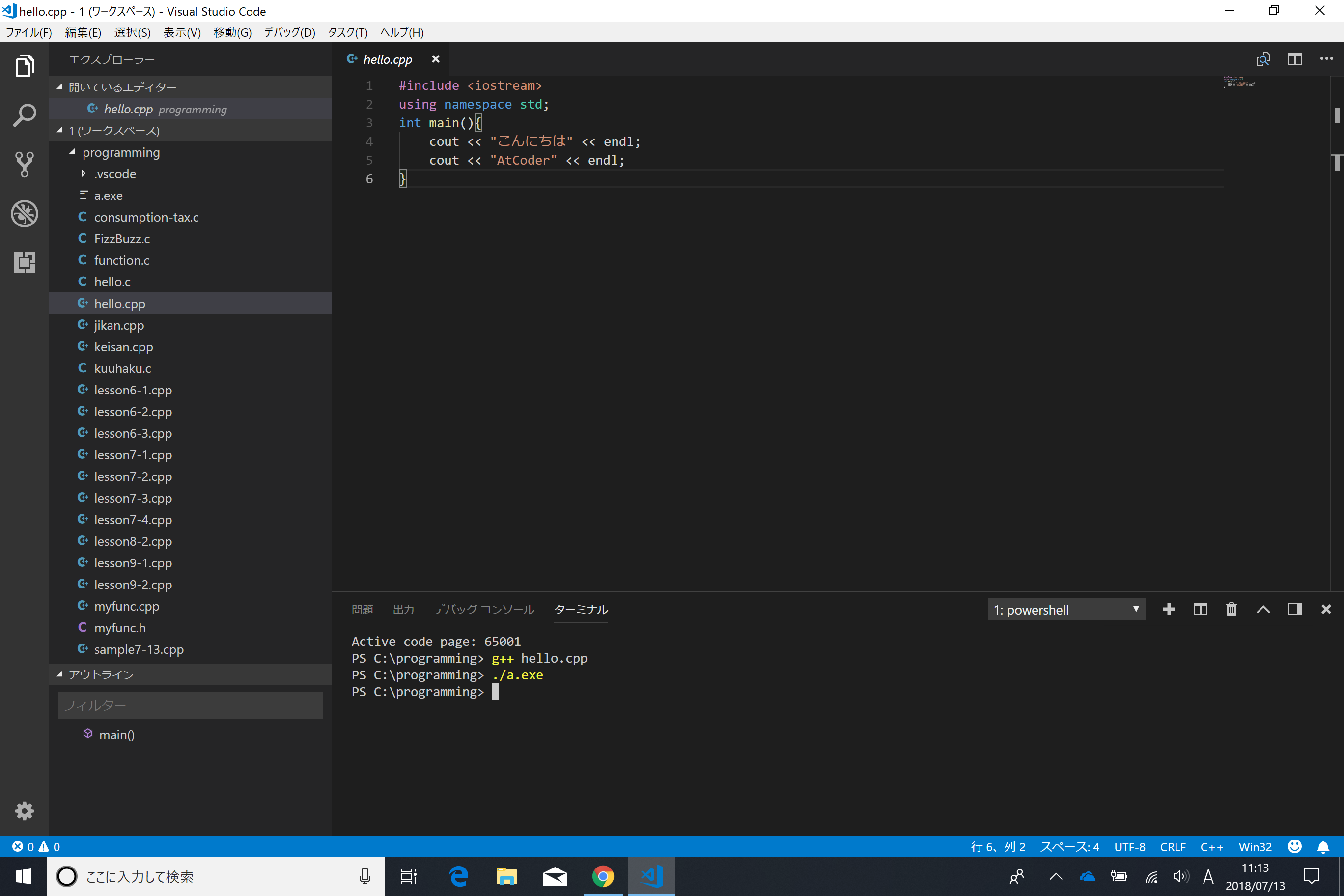
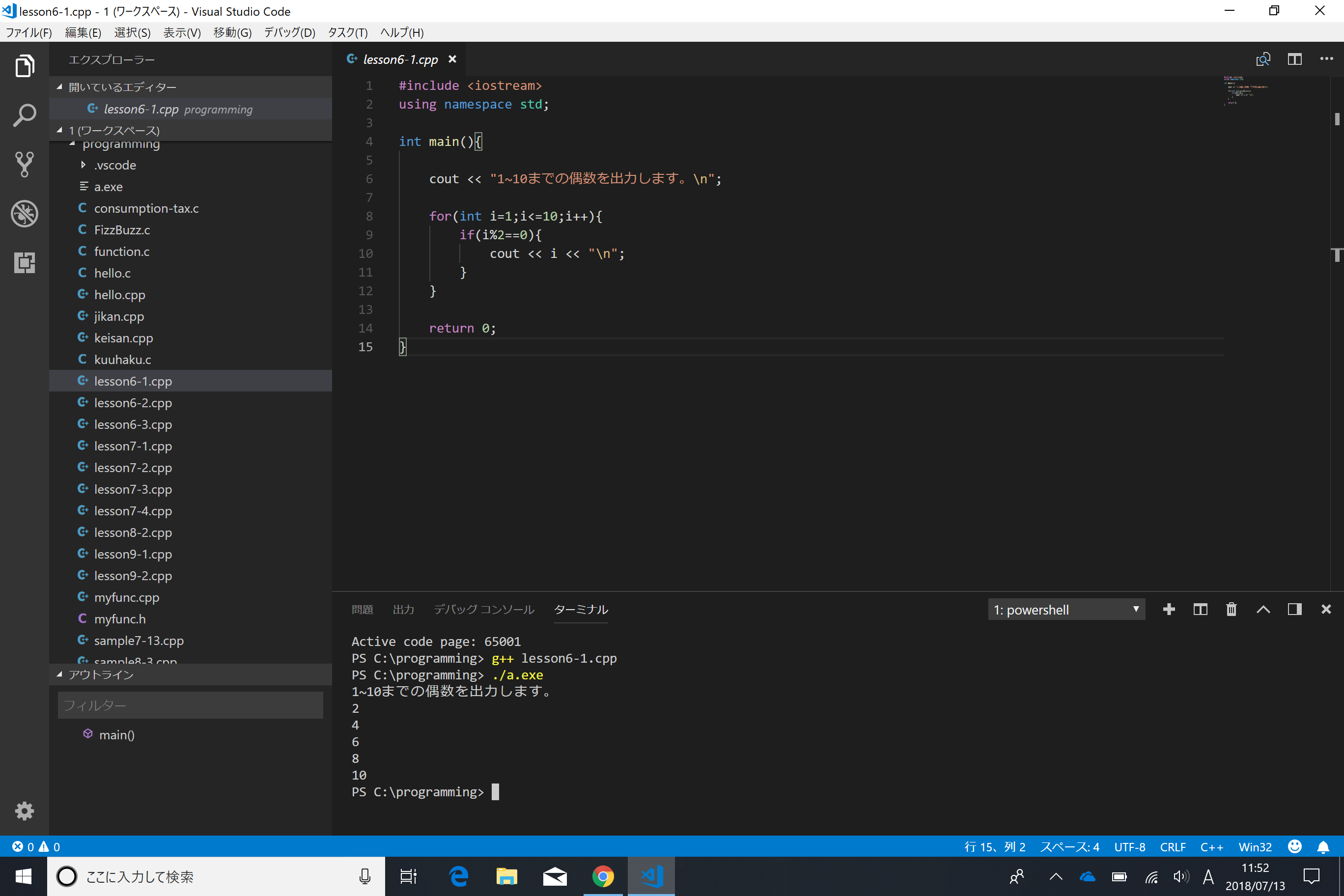
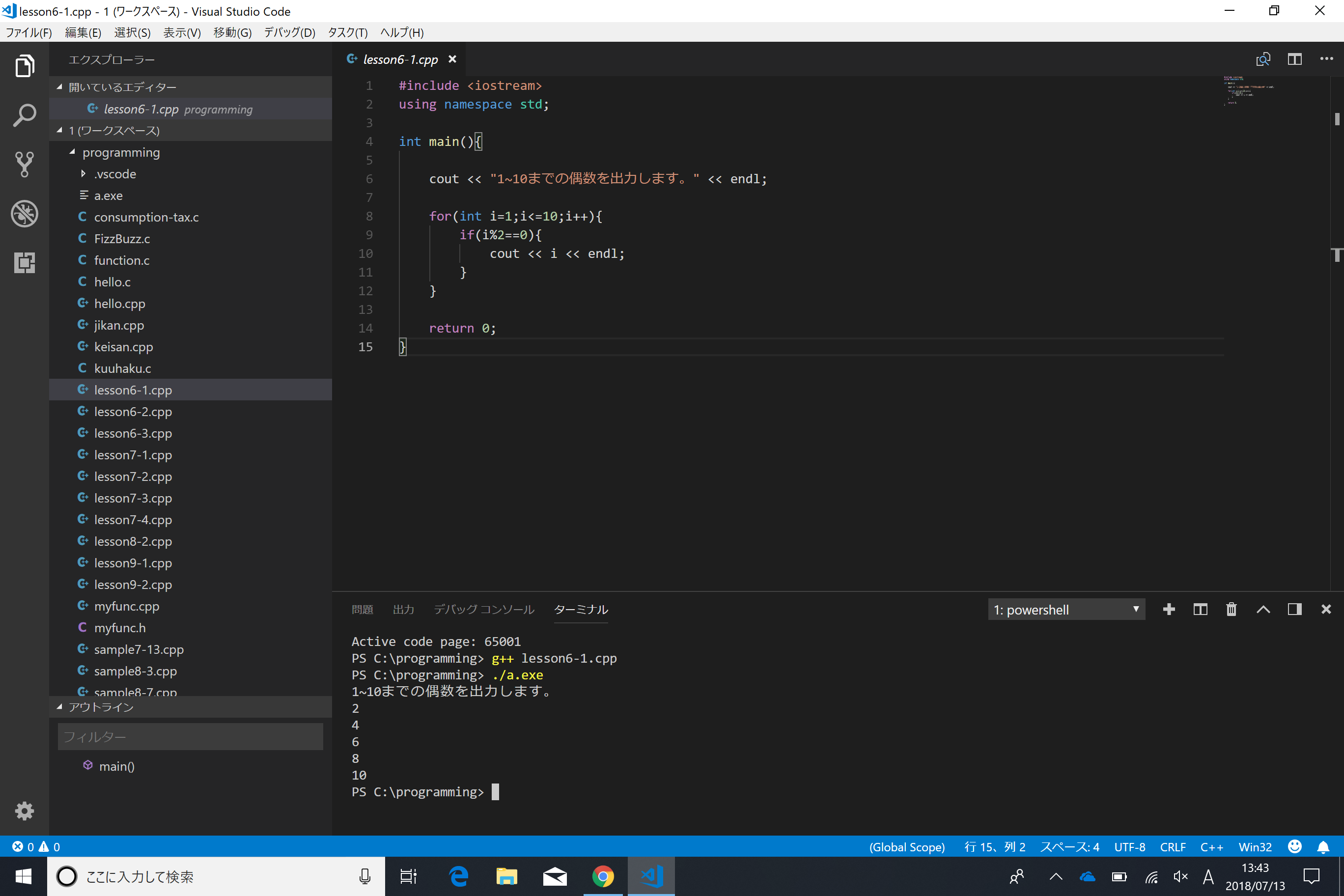
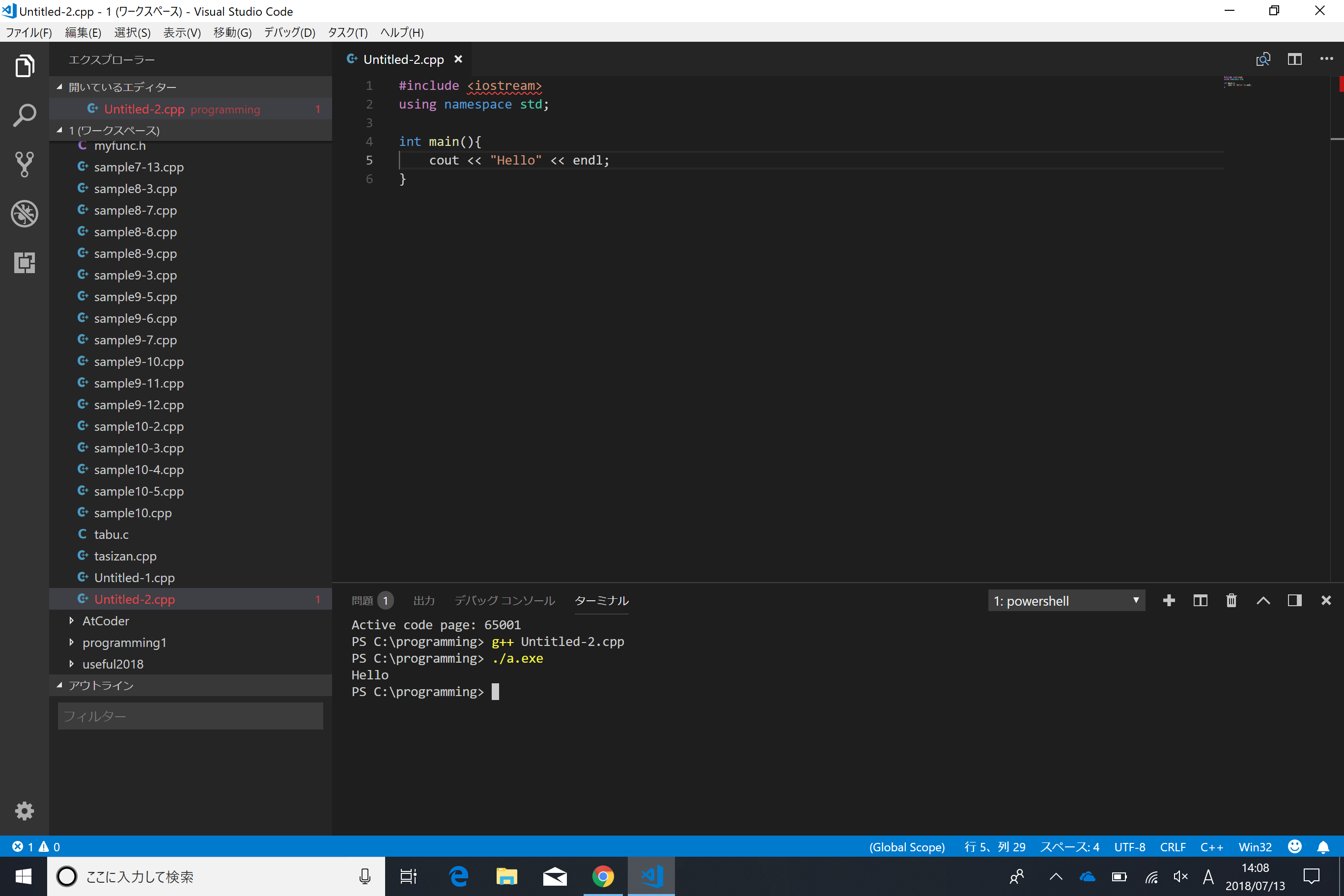
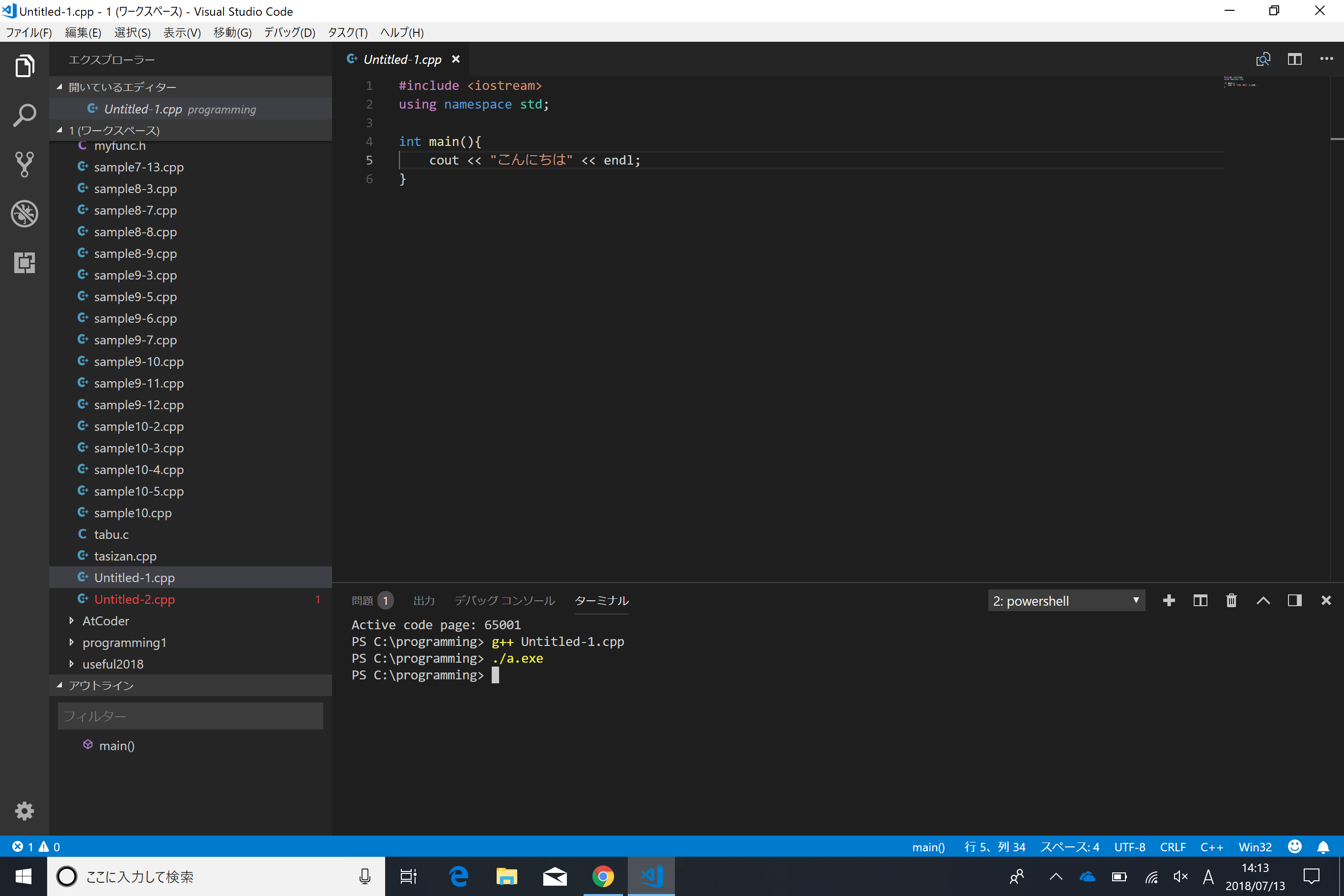
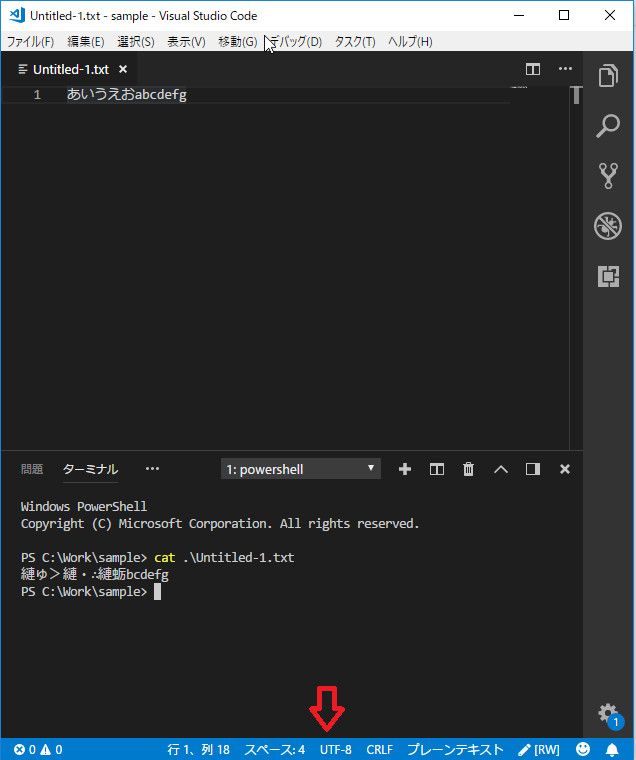
"\n"の部分をendlに変えるとどうなりますでしょうか?